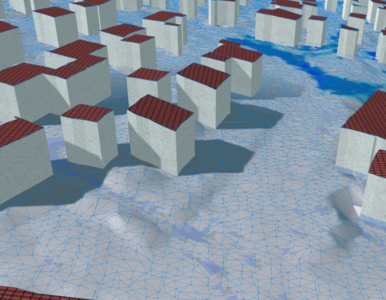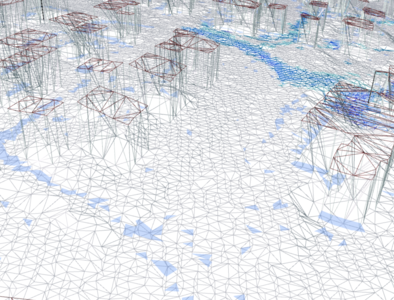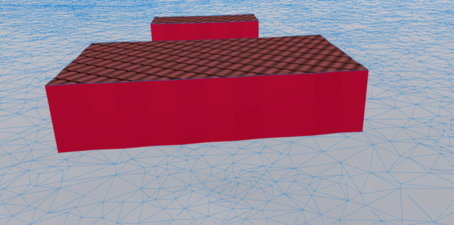Geo3D-Materialien: Unterschied zwischen den Versionen
Aus Dokumentation
| Zeile 5: | Zeile 5: | ||
Für das Modell können verschiedene Materialen zur Ansicht gewählt werden - diese können Sie über die Tastatur mit der Ziffer 1 durchschalten. | Für das Modell können verschiedene Materialen zur Ansicht gewählt werden - diese können Sie über die Tastatur mit der Ziffer 1 durchschalten. | ||
| + | <gallery heights=200px mode="packed"> | ||
| + | Image:Geo3D_img20.png|''Magenta | ||
| + | Image:Geo3D_img21.png|''Grau | ||
| + | Image:Geo3D_img22.png|''Grün | ||
| + | Image:Geo3D_img23.png|''Braun, matt | ||
| + | Image:Geo3D_img24.png|''Wireframe | ||
| + | Image:Geo3D_img25.png|''2D-3D (Übernahme der Raster und Vektorgrafiken) | ||
| + | Image:Geo3D_img26.png|''++SYSTEMS Färbung (Übernahme der Einfärbung) | ||
| + | Image:Geo3D_img27.png|''Farbverlauf | ||
| + | </gallery> | ||
| + | |||
| + | <div class="res-img">[[File:Geo3D_Materialien.mp4|600px|center]]</div> | ||
Version vom 19. Mai 2021, 08:34 Uhr
In Geo3D verfügen Sie über verschiedene Materialien, welche Sie über Ihr Modell "legen" können um die Darstellung individuell anzupassen. Diese Materialien haben unterschiedliche Albedo und Reflektionseigenschaften um die verschiedenen Gegebenheiten im Modell herauszuarbeiten.
Inhaltsverzeichnis
Materialien
Für das Modell können verschiedene Materialen zur Ansicht gewählt werden - diese können Sie über die Tastatur mit der Ziffer 1 durchschalten.
Ansichtsmodi
Wireframe mit unterschiedlichen Hintergrund
Für den Wireframe Modus stehen Ihnen unterschiedliche Hintergrundfarben zu verfügung. Die Farben der Kanten wiederum werden in den Farben des jeweiligen Material dargestellt.
Bruchkanten-Materialien
Für die Häuserbruchkanten stehen Ihnen verschiedene Materialien zur Verfügung - diese können Sie über die Tastatur 2 mit der Ziffer 2 durchschalten.